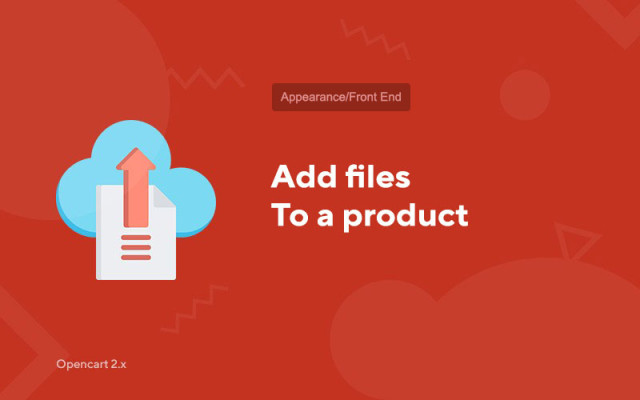Ajouter des fichiers à un produit
Price in reward points: 15
Il arrive souvent que vous ayez besoin d'ajouter des fichiers avec des instructions, des présentations, des recettes ou d'autres contenus aux produits que vous vendez. Les clients pourront télécharger ces fichiers avant ou après l'achat directement sur la page fiche produit.
Les fichiers suivants peuvent être téléchargés sur les produits :
Les documents:
- pdf;
- doc;
- docx;
- xsl;
- xlsx ;
- SMS;
- fb2;
- epub.
Les archives:
- Zip *: français;
- 7zip;
- rare;
- le goudron;
- gzip.
Des photos:
- jpg;
- png;
- GIF ;
- tif;
- bmp;
- psd;
- ai.
Programmes:
- EXE;
- cmd ;
- chauve souris;
- dll;
- Tous les autres formats possibles.
Vous pouvez ajouter votre propre icône (image) à chaque fichier. Pour un travail plus détaillé du module, voir les captures d'écran sur notre site Web.
Il existe 2 types d'installation: «Installation d'extensions» si le fichier du module est une archive se terminant par ocmod.zip ou «Via FTP (gestionnaire de fichiers)» lorsqu'il s'agit d'une simple archive avec des fichiers.
Installation d'Ocmod
- 1 Téléchargez le fichier du module. Les modules complémentaires payants ne peuvent être téléchargés sur votre compte qu'après paiement.
- 2 Dans le panneau d'administration de votre site, allez dans "Extensions" -> "Installer les extensions" , ou "Modules" -> "Installer les modificateurs" et cliquez sur le bouton "Télécharger" ;
- 3 Sélectionnez le fichier téléchargé et cliquez sur "Continuer" , attendez l'inscription - "Installé avec succès" ;
- 4 Allez ensuite dans "Gestionnaire de modules complémentaires" ou "Modificateurs" et cliquez sur le bouton "Mettre à jour" (bleu, dans le coin supérieur droit). Et également émettre des droits d'administrateur pour le module (ci-dessous, il est écrit comment procéder).
Installation par FTP
- 1 Téléchargez le fichier du module. Les modules complémentaires payants ne peuvent être téléchargés sur votre compte qu'après paiement ;
- 2 Téléchargez des fichiers via le gestionnaire de fichiers à la racine du site. En règle générale, l'archive contient des fichiers pour différentes versions de PHP et de version OC (vous devez choisir votre option correctement) ;
- 3 Allez ensuite dans "Gestionnaire de modules complémentaires" ou "Modificateurs" et cliquez sur le bouton "Mettre à jour" (bleu, dans le coin supérieur droit). Et également émettre des droits d'administrateur pour le module (ci-dessous, il est écrit comment procéder).
Après avoir installé n'importe quel module, allez dans la section "Système" -> "Groupes d'utilisateurs" -> "Administrateur", décochez toutes les cases et remettez-les en cliquant sur le bouton "Tout sélectionner" dans les champs d'affichage et de modification.
Tags: Opencart 2.0, Opencart 2.1, Opencart 2.2, Opencart 2.3, OcStore 2.3